Chrome tarayıcıda şifreleri Dışa ve İçe Aktarma
Chrome Bayrakları eğiticimizde , göz atma deneyiminizi iyileştirebilecek en kullanışlı 10 bayrak ayarından bahsettik. Bugün, bu gönderide, Chrome tarayıcısında şifreleri dışa ve içe aktarmak(export and import passwords in Chrome) için kullanılabilecek başka bir faydalı bayrak hakkında kafa yoracağız .
Söylemeye gerek yok, şifreler gerçekten çok önemli bir varlıktır. Bir tarayıcıya kaydetmek, işleri sizin için kolaylaştırır. Kafanıza geri dönüp her seferinde hatırlamaya çalışmanıza gerek yok. Ya şifrelerinizi yedeklemek isterseniz? Chrome'da kayıtlı şifrelerinizi varsayılan olarak dışa(export) ve içe aktarma(import) seçeneğiniz yoktur –(Chrome –) ancak aynısını Chrome bayrakları(Chrome flags) aracılığıyla etkinleştirebilirsiniz . Bir Chrome bayrağını etkinleştirerek, Ayarlar'daki (Settings)Şifreleri yönet(Manage passwords) bölümünden şifreleri nasıl içe veya dışa aktaracağınız aşağıda açıklanmıştır .
Chrome'da(Chrome) Şifreleri Dışa ve İçe Aktarın(Import Passwords)
GÜNCELLEME : (UPDATE)Chrome tarayıcının son sürümlerinde işler değişti . Lütfen(Please) yazının tamamını ve yorumları okuyun. Artık şifrelerinizi yönetmek için ChromePass'i kullanabilirsiniz.(ChromePass)
Chrome'un(Chrome) mevcut sürümlerinde, aşağıdakileri doğrudan Chrome'un(Chrome) adres çubuğuna kopyalayıp yapıştırabilir ve Import/Export açmak için Enter'a(Enter) basabilirsiniz :
- chrome://flags/#parola-içe aktarma-dışa aktarma
- chrome://ayarlar/şifreler
Aşağıdaki yöntem yalnızca Chrome'un(Chrome) önceki sürümleri için geçerlidir . Şimdi, Chrome(Chrome) şifrelerini dışa ve içe aktarmak için 3. taraf bir araç kullanmanızı öneririz .
1. Önceki sürümlerde, Chrome(Chrome) tarayıcıyı başlatabilir , ardından adres çubuğuna “chrome://flags” veya “about://flags” yazıp Enter'a basabilirdiniz.
2. Chrome bayrakları penceresinde Ctrl+F ve “parola içe aktarma ve dışa aktarma” ifadesini(“password import and export”) arayın . İlgili bayrak girişi vurgulanmalıdır. Tüm büyük masaüstü işletim sistemi platformlarında kullanılabilen bu işaret, Chrome'da(Chrome) kayıtlı şifrelerinizi doğrudan dışa veya içe aktarmak için kullanılabilir . Bayrağı açmak için açılır menüden Etkin'i seçin. (Enabled)Şimdi, değişiklikleri etkili kılmak için tarayıcınızı yeniden başlatın.

3. Tarayıcıyı yeniden başlattıktan sonra , adres çubuğuna chrome://settings girerek Chrome ayarları menüsüne gidin . Aşağıya doğru kaydırın ve (Scroll)Gelişmiş ayarları göster'i(Show advanced settings) tıklayın .
4. Gelişmiş ayarlar üzerinden (Advanced)Parolalar ve formlar(Passwords and forms) adlı bölüme ilerleyin .
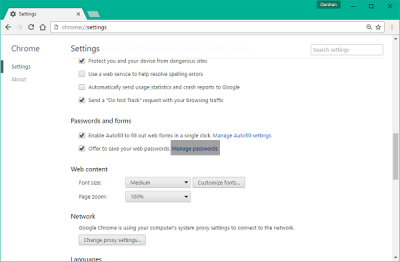
5. Yukarıdaki resimde gösterildiği gibi kayıtlı şifrelerinizi yönetmek için Şifreleri yönet bağlantısını tıklayın. (Manage passwords)Tüm kayıtlı şifrelerinizi içeren yeni bir pencere açılmalıdır.
6. Listeyi aşağı kaydırın(Scroll) ve listenin sonundaki Dışa Aktar(Export) ve İçe Aktar düğmelerini arayın.(Import)
Bayrağı etkinleştirmeden önceki ayarlar:
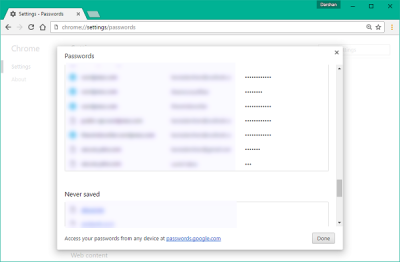
Bayrağı etkinleştirdikten sonraki ayarlar:
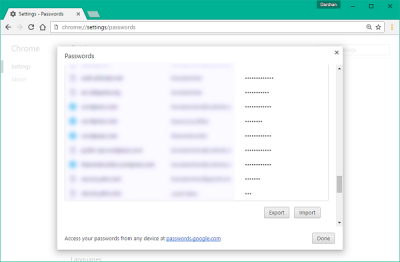
7. Tüm parola girişlerinizi bilgisayarınıza indirmek için Dışa Aktar'a tıklayın. (Export )Yetkilendirme için Windows kullanıcı hesabı parolanızı(Windows user account password) girmeniz istenecektir .
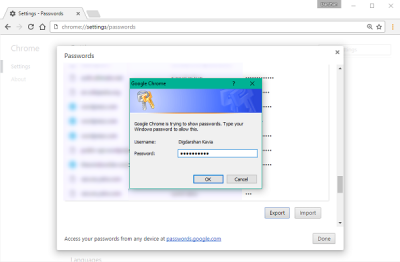
8. Windows hesabı parolası girilip doğrulandıktan sonra, parolalarınızı CSV (Virgülle Ayrılmış Değerler)(CSV (Comma Separated Values)) dosya biçiminde PC'nize kaydedebilirsiniz.
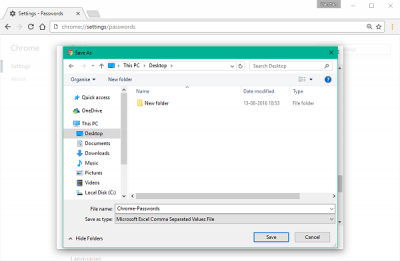
9. Benzer şekilde, herhangi bir şifreyi Chrome(Chrome) tarayıcınıza aktarmak ve kayıtlı şifrelerde saklamak istiyorsanız, dosyada belirtilen aşağıdaki değerlere sahip bir CSV dosyası hazırlayabilirsiniz:
- Ad:(Name:) Hesabınızın bulunduğu web sitesi adı(Website)
- URL: Web sitesi için giriş URL'si
- Kullanıcı adı:(Username:) Web sitesindeki aktif kullanıcı adınız
- Şifre:(Password:) Belirtilen kullanıcı adı için şifre(Password)
10. İçe Aktar(Import) düğmesi, kayıtlı parolalarınızı içe aktarmanıza olanak tanır.
Bu küçük deneysel özellik, Chrome'da(Chrome) kayıtlı şifrelerinizin yedeğini almak istediğinizde kullanışlı olabilir, böylece öngörülemeyen herhangi bir durumda bunları tarayıcınızda geri yükleyebilirsiniz.
BillA, Yorumlara şunları ekler:(BillA adds in Comments:)
Chrome 65.x'te(Chrome 65.x) içe /dışa aktarma işaretleri şu şekilde değişti:
chrome://flags/#PasswordImport
chrome://flags/#PasswordExport
“Etkin”i seçin, ardından TÜM krom pencereleri kapatın ve yeniden başlatın; şifrelerinizi bir dosyaya içe/dışa aktarabileceksiniz.
Araçları Kullan

ChromePass , Google Chrome Web tarayıcısı tarafından saklanan kullanıcı adlarını ve şifreleri görüntülemenizi sağlayan , Windows için ücretsiz bir şifre kurtarma aracıdır . Öğeleri seçebilir ve ardından bunları bir HTML/XML/Text dosyasına kaydedebilir veya panoya kopyalayabilirsiniz.
Chrome'un(Chrome) tüm şifrelerinizi diğer tarayıcılarda içe aktarmaya hazır bir biçimde göstermesini sağlamak için Github'daki(Github) bu aracı da kullanabilirsiniz .
İlgili okumalar:(Related reads:)
- Şifreleri Firefox'tan Dışa Aktarın(Export Passwords from Firefox)
- Şifreleri Chrome'dan Firefox tarayıcısına aktarın(Import Passwords into Firefox browser from Chrome)
- Şifreleri başka bir tarayıcıdan Chrome tarayıcısına aktarın(Import Passwords into Chrome browser from another browser)
- Edge tarayıcısında Parolaları İçe veya Dışa Aktarın.(Import or Export Passwords in Edge browser.)
NOTLAR(NOTES) : Lütfen aşağıdaki StefanB ve Dig1Digger tarafından yapılan yorumu okuyun .
Related posts
Nasıl Export and Import Chrome Bookmarks
Google Chrome'da Kayıtlı Şifreler Nasıl Dışa Aktarılır
Google Chrome'dan Kayıtlı Şifreler Nasıl Dışa Aktarılır
Başka bir tarayıcıdan Chrome aktarma Bookmarks, Passwords
Chrome, Firefox or Edge browser'de şifreleri kaydetmek güvenli midir?
Yerleşik olarak devre dışı nasıl Password Manager Chrome, Edge, Firefox içinde
File Download Hataları Google Chrome browser Nasıl Düzeltilir
Chrome update hata kodları 3, 4, 7, 10, 11, 12, vb
Chrome için Firefox içinde Windows 10 şifreleri içe nasıl
Cache, Cookies, Browsing History Chrome and Firefox Nasıl Temizle
Windows 10'da Export, Import File Associations nasıl yapılandırılır
Google Chrome'de Nasıl Üretilir Password Generator'ü kullanma
Bir Chrome Extension için özel Keyboard Shortcut nasıl ayarlanır
Chrome'da Şifreler Nasıl Kaydedilir, Düzenlenir ve Kaldırılır
Google FLoC (Privacy Sandbox) Chrome'te nasıl vazgeçilir?
Windows 10'teki Chrome'te Reader Mode'ü devre dışı bırakma veya etkinleştirme
Mac'te Anahtar Zinciri Parolaları Nasıl Dışa Aktarılır ve Yedeklenir
Küresel Media Playback Control içinde Chrome nasıl etkinleştirilir
PassProtect, zaten ihlal edilen şifreleri kullanmadığınızdan emin olur
Microsoft Azure Import Export Tool: preparation and repair tool sürücüsü
